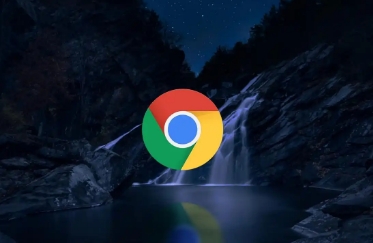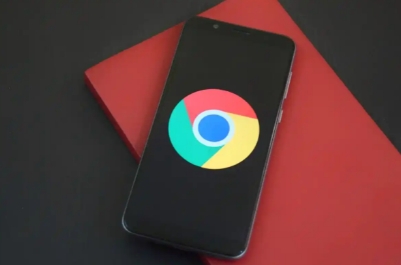当前位置:
首页 >
Chrome浏览器视频播放无声故障排查及修复操作
Chrome浏览器视频播放无声故障排查及修复操作
时间:2025年08月03日
来源: 谷歌浏览器官网
详情介绍
检查系统音量设置。点击任务栏右下角的扬声器图标,确认电脑或设备的全局音量未处于静音状态且调至适中位置。若使用耳机、外接音箱等外部音频设备,尝试拔掉后重新插入接口以确保接触良好。部分笔记本电脑设有独立的音量控制快捷键,也需同步查看是否误触了静音功能键。
开启Chrome的媒体权限配置。在地址栏输入chrome://settings/content/sound进入声音专项设置页面,找到当前无法发声的视频所在网站条目,将其权限修改为“网站可以播放声音”。某些网站因安全策略默认禁止自动播放音频,手动授权后即可恢复正常的声音输出。
管理浏览器扩展程序干扰。通过菜单进入“更多工具”区域的扩展程序管理界面,逐一禁用广告拦截器、脚本管理器等可能影响音频加载的插件。特别是那些标注着会过滤多媒体内容的扩展,暂时关闭它们进行测试往往能快速定位问题根源。例如某些过度严格的广告屏蔽规则可能会错误拦截合法的声音数据流。
清除缓存与Cookie残留。按下Ctrl+Shift+Del组合键打开数据清理窗口,勾选“缓存的图片和文件”以及“Cookie及其他网站数据”选项执行彻底清理。注意提前保存重要网站的登录凭证以免丢失,清理完成后完全退出浏览器并重新启动以使更改生效。这个步骤常能解决因临时文件损坏导致的异常静默现象。
更新或重装浏览器本体。前往帮助菜单选择“关于Google Chrome”,触发自动检测更新机制安装最新版程序。若当前已是最新版本仍存在问题,则考虑卸载现有安装包后重新下载安装全新副本,此举将重置所有个性化配置回到出厂默认状态,有效消除累积的错误设置影响。
检查声卡驱动程序状态。右键点击桌面上的此电脑图标选择管理选项,跳转至设备管理器中的音频输入输出板块,观察是否存在带有黄色感叹号标记的设备条目。若有异常提示,可通过驱动精灵等第三方工具自动扫描并安装最新兼容版本的声卡驱动,确保底层硬件支持正常运作。
调整硬件加速功能开关。进入设置界面的系统板块下的外观子菜单,取消勾选“使用硬件加速模式”选项。该功能虽能提升视频渲染效率但也可能引发兼容性冲突,特别是在老旧显卡型号上更容易出现音频中断的情况。关闭后建议播放不同格式的视频测试效果变化。
通过逐步执行这些操作步骤,用户能够系统性地排查和解决Chrome浏览器视频播放无声的问题。重点在于分层验证系统级音量控制、浏览器特定设置、扩展干扰因素以及底层驱动支持情况,灵活运用配置重置与组件更新手段恢复完整的音视频同步体验。

检查系统音量设置。点击任务栏右下角的扬声器图标,确认电脑或设备的全局音量未处于静音状态且调至适中位置。若使用耳机、外接音箱等外部音频设备,尝试拔掉后重新插入接口以确保接触良好。部分笔记本电脑设有独立的音量控制快捷键,也需同步查看是否误触了静音功能键。
开启Chrome的媒体权限配置。在地址栏输入chrome://settings/content/sound进入声音专项设置页面,找到当前无法发声的视频所在网站条目,将其权限修改为“网站可以播放声音”。某些网站因安全策略默认禁止自动播放音频,手动授权后即可恢复正常的声音输出。
管理浏览器扩展程序干扰。通过菜单进入“更多工具”区域的扩展程序管理界面,逐一禁用广告拦截器、脚本管理器等可能影响音频加载的插件。特别是那些标注着会过滤多媒体内容的扩展,暂时关闭它们进行测试往往能快速定位问题根源。例如某些过度严格的广告屏蔽规则可能会错误拦截合法的声音数据流。
清除缓存与Cookie残留。按下Ctrl+Shift+Del组合键打开数据清理窗口,勾选“缓存的图片和文件”以及“Cookie及其他网站数据”选项执行彻底清理。注意提前保存重要网站的登录凭证以免丢失,清理完成后完全退出浏览器并重新启动以使更改生效。这个步骤常能解决因临时文件损坏导致的异常静默现象。
更新或重装浏览器本体。前往帮助菜单选择“关于Google Chrome”,触发自动检测更新机制安装最新版程序。若当前已是最新版本仍存在问题,则考虑卸载现有安装包后重新下载安装全新副本,此举将重置所有个性化配置回到出厂默认状态,有效消除累积的错误设置影响。
检查声卡驱动程序状态。右键点击桌面上的此电脑图标选择管理选项,跳转至设备管理器中的音频输入输出板块,观察是否存在带有黄色感叹号标记的设备条目。若有异常提示,可通过驱动精灵等第三方工具自动扫描并安装最新兼容版本的声卡驱动,确保底层硬件支持正常运作。
调整硬件加速功能开关。进入设置界面的系统板块下的外观子菜单,取消勾选“使用硬件加速模式”选项。该功能虽能提升视频渲染效率但也可能引发兼容性冲突,特别是在老旧显卡型号上更容易出现音频中断的情况。关闭后建议播放不同格式的视频测试效果变化。
通过逐步执行这些操作步骤,用户能够系统性地排查和解决Chrome浏览器视频播放无声的问题。重点在于分层验证系统级音量控制、浏览器特定设置、扩展干扰因素以及底层驱动支持情况,灵活运用配置重置与组件更新手段恢复完整的音视频同步体验。